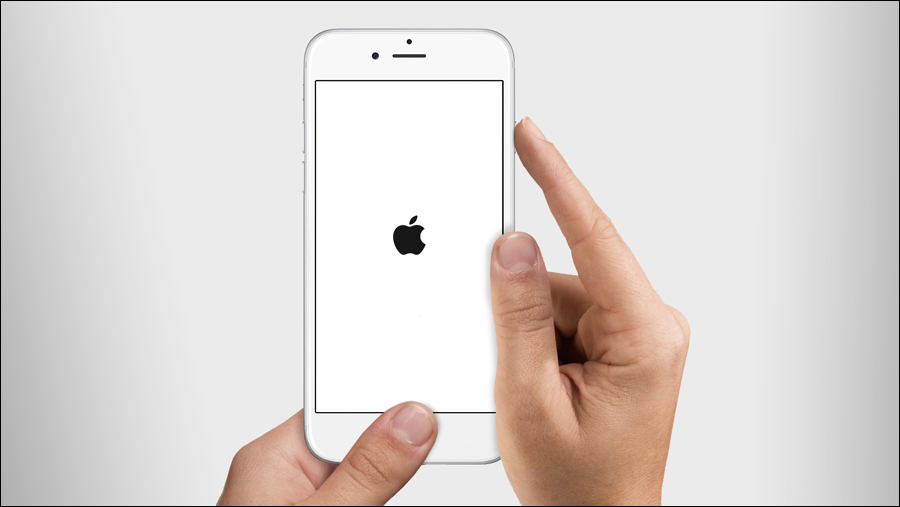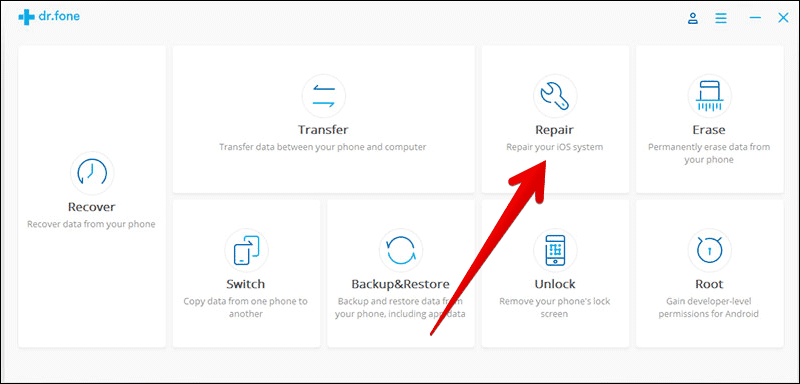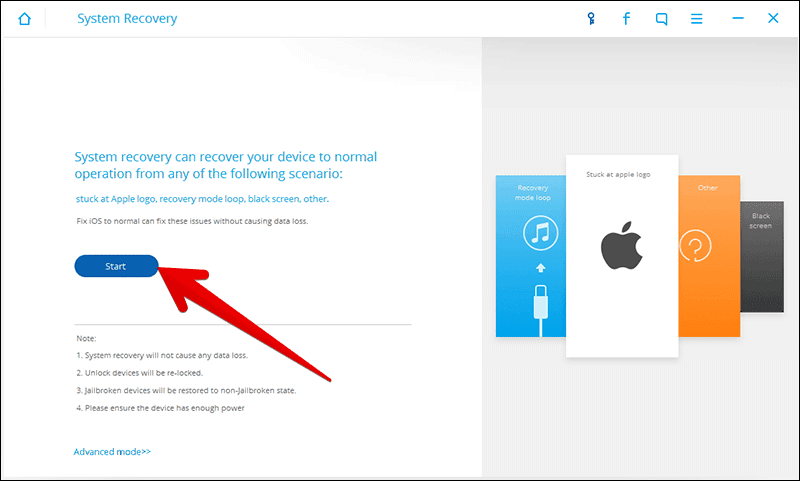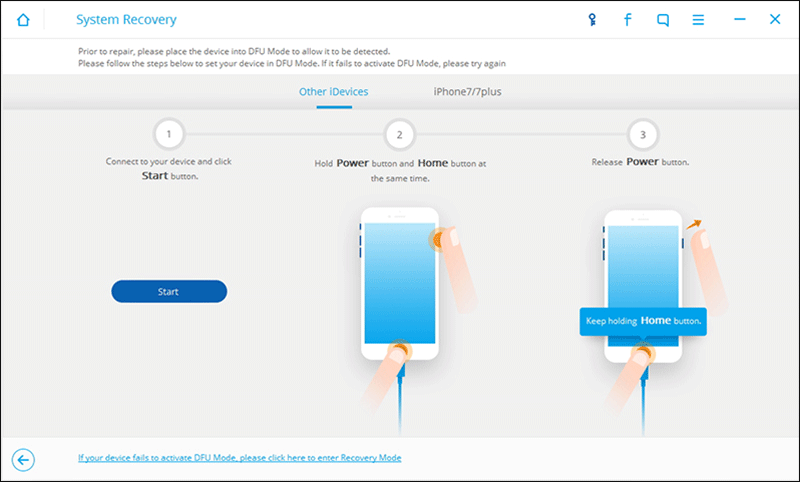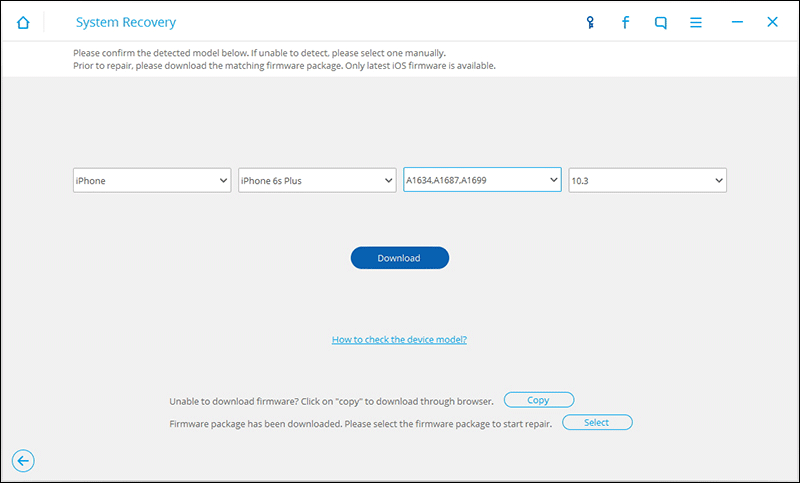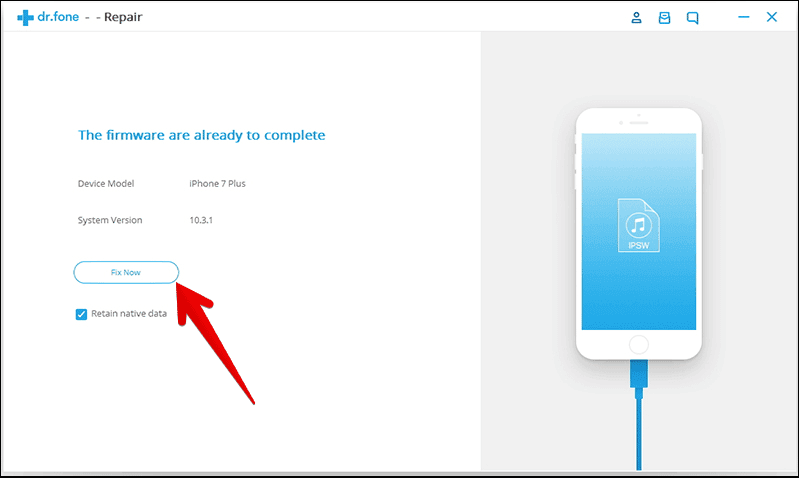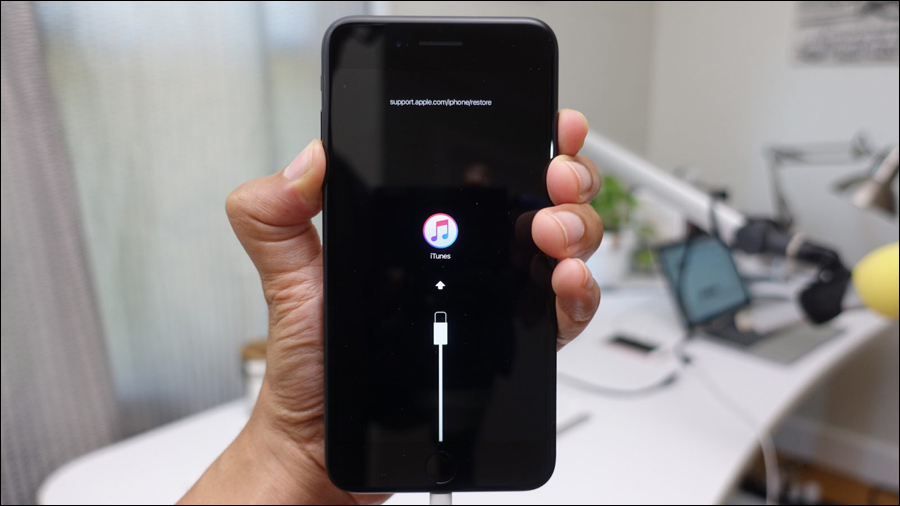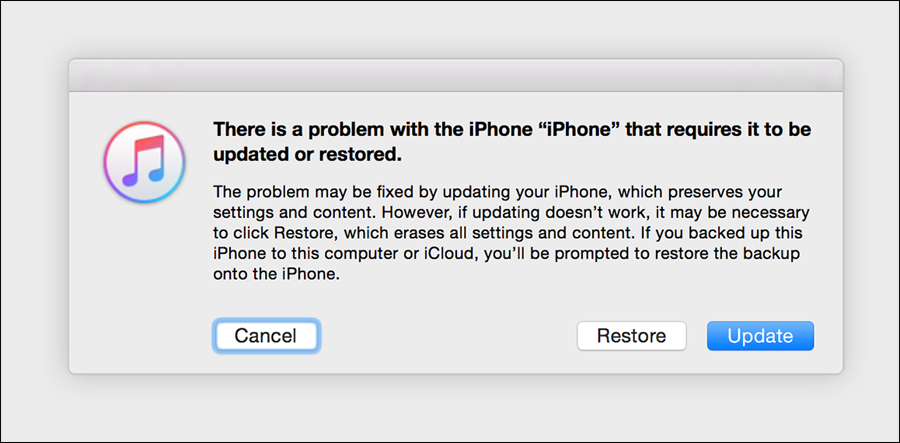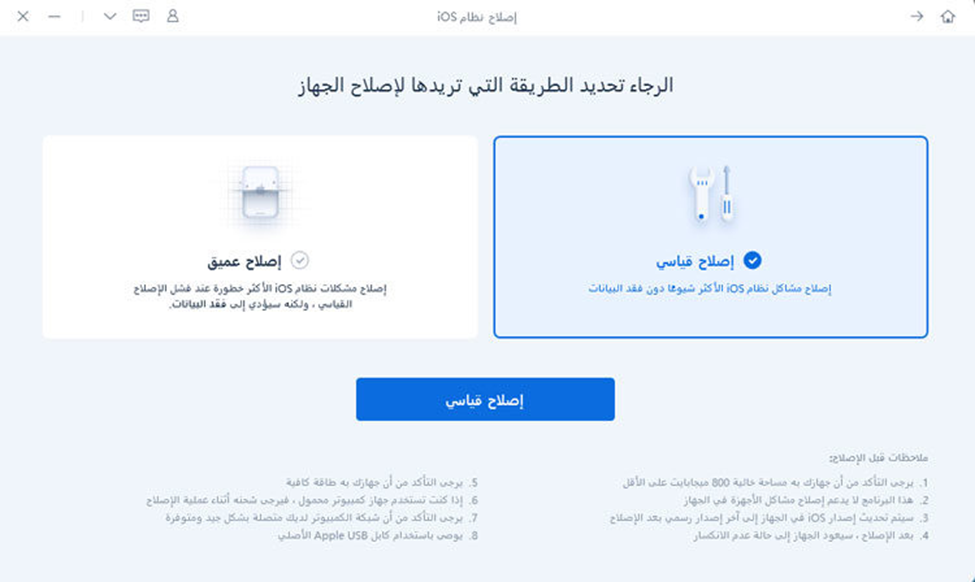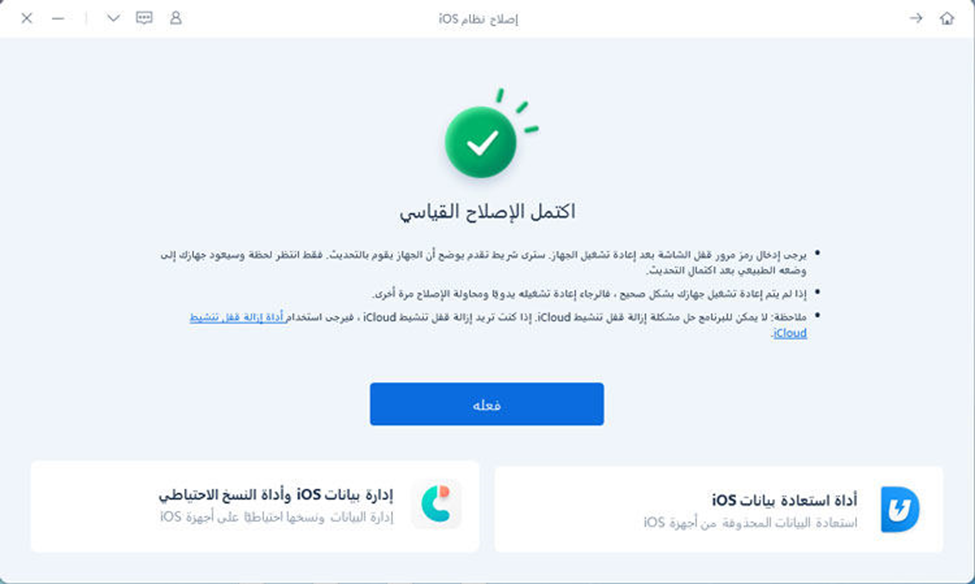كيفية حل مشكلة الايفون معلق على شعار ابل وإصلاح النظام بأسهل 3 طرق
هل جهاز الايفون معلق على شعار ابل أو “التفاحة” ؟ يمُكنك التحقق من هذه الحلول الثلاثة العملية التالية لإصلاح المشكلة وجعل الايفون او الآيباد خاصتك يعمل بشكل طبيعي.
إذا كنت تقوم بتحديث أو إستعادة الآيفون الخاص بك وواجهت هذه المشكلة الغريبة حيث يكون الهاتف متجمد على شعار آبل ولا يقوم بالاقلاع بشكل كامل، ولا يؤدي أي من الوظائف، وحتى الضغط على زر Home لا يحدث أي تغيير، فإنها مشكلة قد تتسبب فى حدوث نوبة قلبية صغيرة ! لكن الأمر ليس بهذه الخطورة التى تتخيلها ويمكن إصلاحها دون أي صعوبة.
لذلك، إذا كنت تُعاني مع هذه المشكلة فى الوقت الحالي، فالحسن حظك أنت فى المكان المناسب. نقوم هنا بتسليط الضوء على 3 حلول سهلة و فعالة للتغلب على هذه المشكلة وجعل الجهاز يعمل بصورة طبيعية، فيجب عليك تجربتها.
ما الذي يجعل الايفون معلق على شعار ابل ؟
إذا كان هاتفك الايفون معلق على شعار ابل ، فربما تتساءل عن سبب حدوث هذه المشكلة، وإذا توصلت إلى السبب الحقيقي، فستقل احتمالية مواجهة هذه المشكلة مرة اخرى. يمكنك التحقق من الأسباب الأكثر شيوعًا التي تؤدي إلى جعل الايفون معلق على شعار ابل فيما يلي:
- مشكلة تتعلق بالتحديث: إذا واجهت هذه المشكلة مباشرةً بعد الترقية من إصدار iOS قديم إلى آخر حديث، فربما يكون السبب أن هذا الإصدار الجديد لا يمكنه العمل على هاتف ايفون قديم.
- مشكلة تتعلق بالجيلبريك: احيانًا تحدث هذه المشكلة عند محاولة عمل جيلبريك للايفون سواء بنفسك او إذا قام بها فني في محلات الصيانة العامة، فإذا تمت العملية بطريقة غير صحيحة أو غير مكتملة ستحدث هذه المشكلة.
- مشكلة تتعلق بالاستعاده: بغض النظر عن سبب استعادة الايفون خاصتك، يمكن أن تحدث هذه المشكلة أثناء أو بعد الإستعادة من الآيتونز أو الآي كلاود.
- اثناء التحديث او الاستعادة: إذا واجهت مشكلة اثناء تثبيت أحد التحديثات أو إجراء عملية إستعادة عادية، فمن الممكن أن تتسبب فى تعطيل الآيفون وتجميده أثناء الإقلاع.
حلول مشكلة الايفون معلق على شعار ابل
الحل الأول:- إعادة تشغيل الآيفون إجباريًا
هذه أبسط وأفضل طريقة – فقط إذا نجحت – لإصلاح مشكلة الايفون معلق على شعار ابل وهي فعالة جدًا، حيث يمُكنك التخلص من هذه المشكلة بعملية إعادة تشغيل بسيطة ولكن عملية التشغيل فى هذه الحالة ستكون إجبارية. وتختلف طريقة عمل إعادة تشغيل إجباريًا حسب جيل الايفون خاصتك.
إذا كنت تملك آيفون 5 أو 5s أو 6 أو 6 Plus أو SE، فإن طريقة عمل إعادة تشغيل إجباريًا تتم من خلال الضغط بإستمرار على زر الـ Power والـ Home معًا فى نفس الوقت، وبعدما تكون الشاشة سوداء تمامًا، قم بإزالة أصبعك من فوق جميع الأزرار فورًا، ثم اضغط باستمرار على زر Power مرة أخرى حتى يظهر شعار ابل. بعد ذلك، يجب أن يتم إعادة تشغيل الآيفون بشكل طبيعي دون حدوث تجمد اثناء الاقلاع.
بينما إذا كنت تملك آيفون 7 أو 7 Plus، فإن العملية تختلف قليلًا عن الموديلات السابقة، حيث يتعين عليك الضغط على زر خفض الصوت مع زر الطاقة معًا لمدة 10 ثواني، وبعدها سيتم إعادة تشغيل الهاتف إجباريًا. نأمل أن يتم إعادة تشغيل الجهاز بشكل طبيعي – إذا كان الأمر كذلك، فإن المشكلة قد حلت.
إذا كنت تمتلك ايفون 8 أو 8 Plus او ايفون X، فإن العملية تختلف تمامًا عن الموديلات السابقة، حيث يتعين عليك الضغط زر رفع الصوت مرة، ثم زر خفض الصوت مرة، ثم الضغط باستمرار على الزر الجانبي – Side button وبعدها سيتم إعادة تشغيل الآيفون بشكل إجباري.
إذا كانت هذه الطريقة لم تعمل على حل المشكلة، يمكنك الانتقال إلى تجربة الطرق التالية.
الحل الثاني:- استخدام برنامج dr.fone
إذا كان عمل اعادة تشغيل إجباريًا للايفون لم يفيد في حل المشكلة، فجرب استخدام برنامج dr.fone لنظام iOS. فإذا كنت ترغب فى أن يتم حل مشاكلك مع الايفون بأقل خسائر ممكنة وبطريقة آمنة ومضمونة تمامًا؛ أي دون فقدان أية بيانات، فإننا نقترح عليك استخدام برنامج dr.fone الذي يعتبر أفضل حل يثق به ملايين من المُستخدمين حول العالم ويتم استعماله فى أمور مختلفة مثل إستعادة الملفات المحذوفة – بفعالية – من الايفون، أو إجراء نسخة احتياطية واستعادتها بسهولة، أو نقل البيانات بين الهاتف والكمبيوتر بطريقة سهلة.
يمُكنك ايضًا استخدام برنامج dr.fone لحل مشكلة الايفون معلق على شعار التفاحة بدون فقدان بيانات كل ما عليك فى البداية هو تحميل وتثبيت البرنامج على جهازك سواء PC أو ماك ثم بعد تشغيله اضغط على Repair.
بعد ذلك قم بتوصيل الايفون خاصتك بالكمبيوتر عبر كابل الـ USB واضغط على زر Start كما موضح فى الصورة أعلاه، ثم فى الشاشة التالية اضغط على زر Next.
الآن ستحتاج إلى الدخول فى وضع DFU Mode على هاتفك الآيفون حتى يستطيع البرنامج إكمال عمله وإصلاح المشكلة. لفعل ذلك، عليك اولًا أن تضغط باستمرار على زر Power مع زر Home معًا فى نفس الوقت لمدة 10 ثواني، بعد ذلك قم بإزالة اصبعك من فوق زر Power ولكن ابقٍ ضاغطا على زر Home حتى يتم إعلامك أن الآيفون أصبح الآن فى وضع DFU.
فى النافذة التالية، قم بتحديد موديل الايفون ثم اسمح لبرنامج dr.fone بأن يقوم بتحديد آخر إصدار من الـ Firmware المتوافق مع جهازك ليتم تحميله.
بعد إنتهاء التحميل، اضغط على زر Fix Now ليبدأ برنامج dr.fone حل المشكلة التي يُعاني منها هاتفك الايفون. بمجرد الإنتهاء من إصلاح المشكلة، سيتم إعادة تشغيل هاتفك تلقائيًا. يجب أن يكون الهاتف الآن قادرًا على الإقلاع بشكل طبيعي دون التعليق عند شعار ابل.
الحل الثالث:- الدخول في وضع الاستعادة – Recovery Mode
فشل الحل الأول، فشل الحل الثاني… لا تيأس، لا يزال هناك حل آخر يبدو أنه الفعال للقضاء على مشكلة الايفون معلق على شعار ابل. هذا الحل سيكون عن طريق الدخول فى وضع الإستعادة أو Recovery Mode – وهذا يعني أنه سيتم محو جميع البيانات الموجودة على الايفون الخاص بك. لذا يجب عليك التأكد من أن لديك نسخة احتياطية سابقة على برنامج الآيتونز. إذا كانت هناك نسخة احتياطية سابقة، يمُكنك البدء فى إصلاح المشكلة عبر الخطوات أدناه:
إذا كنت تستخدم ايفون 6 فيما أقدم، قم بتوصيل الهاتف بالكمبيوتر عبر كابل USB ثم قم بتشغيل برنامج iTunes، بعد ذلك قم بالضغط بإستمرار على زر Power وزر Home معًا فى نفس الوقت، عندما يظهر شعار أبل لا تقوم بإزالة أصابعك من فوق الأزرار بل ابقِ ضاغطاً حتى ترى شاشة الاتصال بالايتونز (الموضحة في الصورة أعلاه).
إذا كنت تستخدم آيفون 7 أو 7 Plus، قم بتوصيل الايفون بالكمبيوتر وافتح برنامج iTunes وابقِ ضاغطاً على زر Power وزر خفض الصوت معًا فى نفس الوقت حتى تري شعار أبل الأبيض، استمر فى الضغط على الأزرار حتى ترى شاشة الاتصال بالايتونز.
إذا كنت تستخدم آيفون 8 أو 8 Plus أو آيفون X، فكل ما عليك هو توصيل الجهاز بالكمبيوتر وتشغيل برنامج iTunes، ثم النقر على زر رفع الصوت مرة وزر خفض الصوت مرة والضغط بإستمرار على زر الـ Power او الزر الجانبي حتى تري شاشة الاتصال بالـ iTunes.
بعد أن تظهر شاشة الاتصال بالايتونز فهذا يدل على أن الهاتف بات في وضع Recovery Mode وسوف تظهر لك نافذة منبثقة مماثلة تمامًا لما فى الصورة المرفقة بالأعلى، حيث تضغط منها على زر Restore وبعدها اتبع التعليمات التي ستظهر لك على الشاشة حتى يتم عمل Recovery للايفون وحذف كل شيء والتخلص من تجمد الهاتف اثناء الاقلاع.
أحد الحلول الفعالة لمشكلة الايفون معلق على شعار ابل عبر إصلاح سريع قياسي مع برنامج متخصص في إصلاح iOS وهو Tenorshare ReiBoot الذي يسمح لك الدخول في وضع الاسترداد وإجراء الإصلاحات اللازمة لتخطي مشكلة ايفون التي تمنع من الوصول للتطبيقات.
كذلك يمكنك من خلاله الرجوع إلى إصدار سابق من نظام iOS بعد عملية تحديث فاشلة أو إصلاح أخطاء ايتونز وإسترداد البيانات من خلاله وإصلاح الأخطاء الشائعة مثل الخطأ 4013/4005 وغيرهم.
فيما يلي خطوات إصلاح iOS لحل مشكلة تعطل iPhone والأخطاء الأخرى دون فقد البيانات.
- قم بتشغيل البرنامج وتوصيل جهازك به. اختر الوضع الذي تريد استخدامه للإصلاح واضغط على زر “إصلاح قياسي”.
- قم بتنزيل البرنامج الثابت الذي يوفره البرنامج تلقائيًا.
- بمجرد أن يصبح ملف البرنامج الثابت جاهزًا للاستخدام، اضغط على “بدء الإصلاح القياسي” وسيتم إصلاح المشكلة واعادة ضبط المصنع للجوال.
للخروج من وضع الاسترداد:
إذا كان جهاز iOS الخاص بك عالقًا في وضع الاسترداد، فأنت تحتاج فقط إلى النقر فوق خيار الخروج من وضع الاسترداد. عبر توصيل جهازك بالنظام وتشغيل البرنامج واختيار “الخروج من وضع الاسترداد”.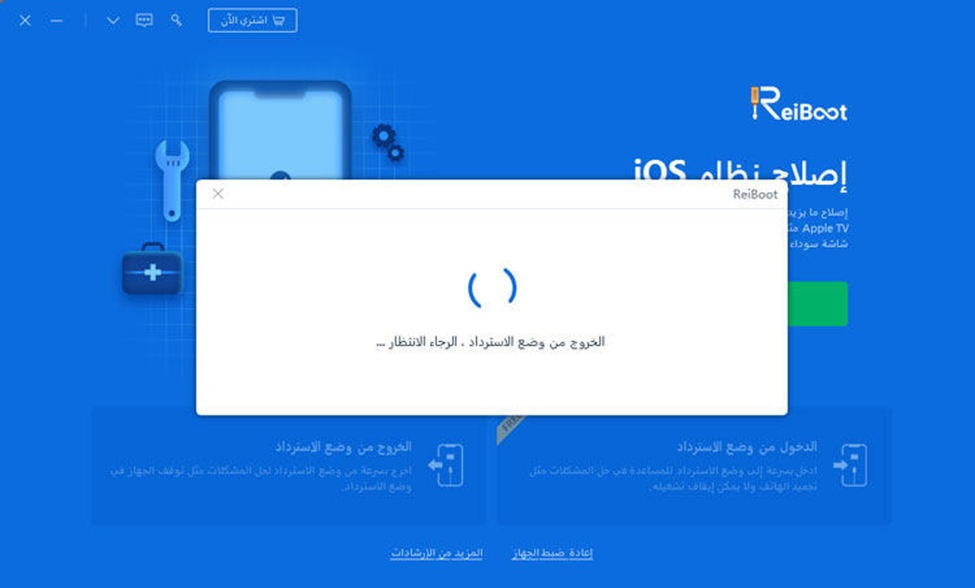
ماذا لو المشكلة هاردوير ؟
إذا كان الايفون معلق على شعار ابل وقمت بتجربة الحلول السابقة ولكن جميعها باءت بالفشل، فقد تكون المشكلة هناك هاردوير وليست سوفتوير، أي فى الهاتف نفسه وليست مشكلة برمجية. إذا كان الحال كذلك، يجب عليك القيام بالأشياء التالية:
- حاول الاتصال اونلاين بدعم ابل – Apple Support أو إجراء مكالمة هاتفية وشرح وضع هاتفك الحالي للموظف.
- توجه إلى أقرب مركز صيانة معتمد لمعرفة ما إذا كان بإمكانهم تشخيص المشكلة وإصلاحها ام لا، او على الاقل معرفة السبب.
مقال متعلق: كيفية إصلاح النظام IOS والشاشة السوداء الايتونز على الآيفون أو الآيباد